La version actuelle de Windows PowerShell est la 5ème. Préinstallé sur Windows 10, il a supplanté l’invite de commande dans le menu utilisateur avancé. Bien que PowerShell 5 soit la version stable et active, le moteur PowerShell 2.0 reste souvent présent et actif sur le système. Or, cette version est désormais considérée comme une vulnérabilité de sécurité, car elle pourrait être exploitée pour l’exécution de scripts malveillants. Microsoft a marqué cette version comme obsolète depuis la mise à jour « Creators Update » de Windows 10, mais cela ne signifie pas pour autant qu’elle a été désactivée sur toutes les machines. Il est donc crucial de vérifier si ce moteur est toujours actif sur votre système et, le cas échéant, de le désactiver.
Vérification de l’activation de PowerShell 2.0
Pour ce faire, ouvrez PowerShell en tant qu’administrateur et entrez la commande suivante:
Get-WindowsOptionalFeature -Online -FeatureName MicrosoftWindowsPowerShellV2
Examinez ensuite le champ « État » dans les résultats affichés. Si celui-ci indique que le moteur est « Activé », il est vivement conseillé de le désactiver. Si l’état est « Désactivé », votre système est sécurisé et aucune action supplémentaire n’est requise.
Comment désactiver Windows PowerShell 2.0
Ouvrez PowerShell en mode administrateur et tapez la commande ci-dessous :
Disable-WindowsOptionalFeature -Online -FeatureName MicrosoftWindowsPowerShellV2Root
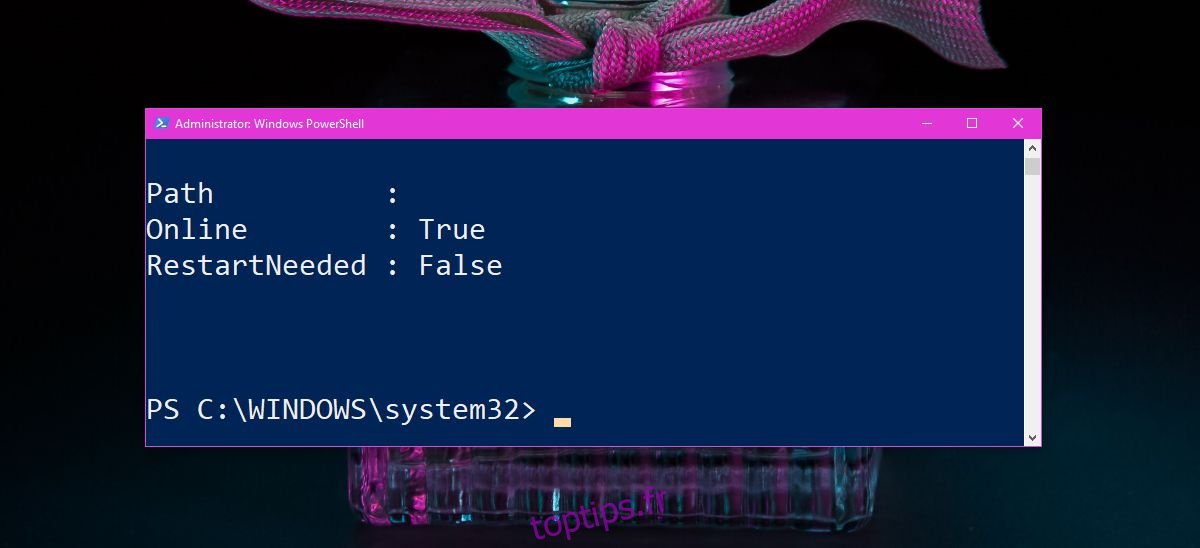
Cette action désactivera le moteur Windows PowerShell 2.0. Vous pouvez confirmer la désactivation en exécutant à nouveau la commande de vérification. L’état doit désormais afficher « Désactivé ».
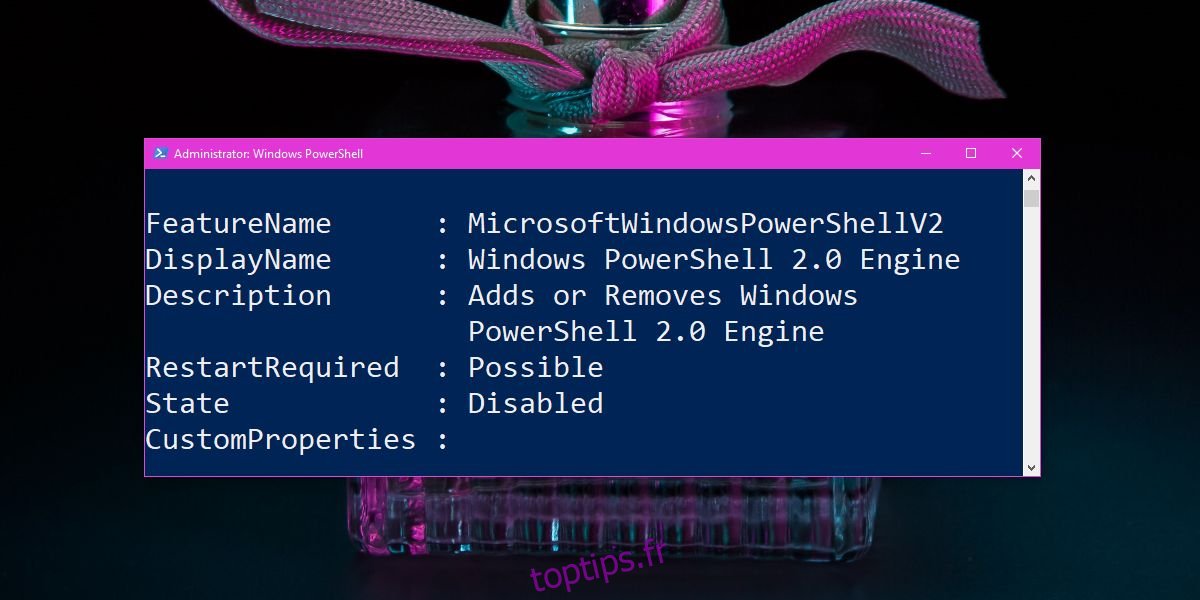
Si vous préférez une approche sans ligne de commande, vous pouvez également désactiver cette fonctionnalité via le Panneau de configuration. Pour cela, ouvrez l’Explorateur de fichiers et saisissez le chemin suivant dans la barre d’adresse :
Control PanelPrograms
Ensuite, cliquez sur « Activer ou désactiver des fonctionnalités Windows ». Une nouvelle fenêtre nommée « Fonctionnalités Windows » s’ouvrira. Le chargement de la liste des fonctionnalités peut prendre un certain temps. Une fois la liste affichée, faites défiler jusqu’à la fin et localisez « Windows PowerShell 2.0 ». Décochez la case correspondante et cliquez sur OK. Il n’est pas nécessaire de redémarrer votre ordinateur pour que la modification prenne effet.
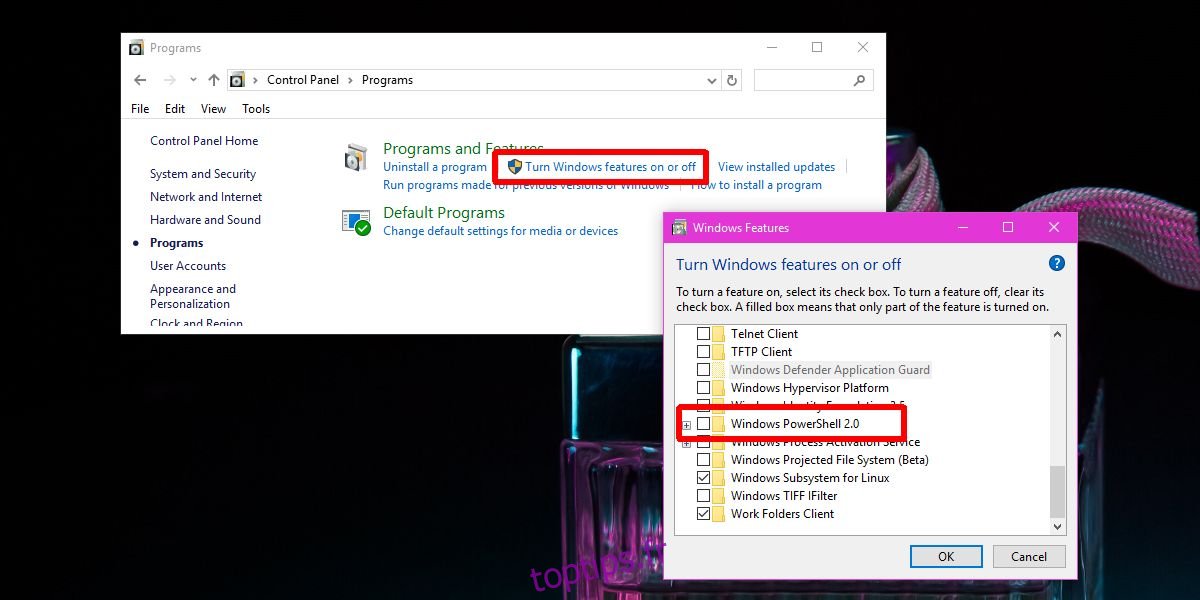
Pourquoi désactiver PowerShell 2.0?
Windows PowerShell 5 intègre des protections contre les logiciels malveillants qui analysent et bloquent l’exécution de scripts potentiellement dangereux. Cependant, le moteur PowerShell 2.0 peut être exploité pour mener des attaques de rétrogradation qui contournent ces mécanismes de sécurité. Cela pourrait permettre l’exécution de scripts malveillants sur votre système.
La désactivation de ce moteur ne devrait pas avoir d’incidence négative sur votre système. Microsoft reconnaît que certaines applications peuvent encore utiliser PowerShell 2.0, mais l’entreprise encourage et travaille activement à leur migration vers des versions plus récentes. Bien que cette fonctionnalité soit considérée comme obsolète, elle reste intégrée à Windows 10, et les utilisateurs ont la possibilité de la réactiver si le besoin s’en fait sentir.